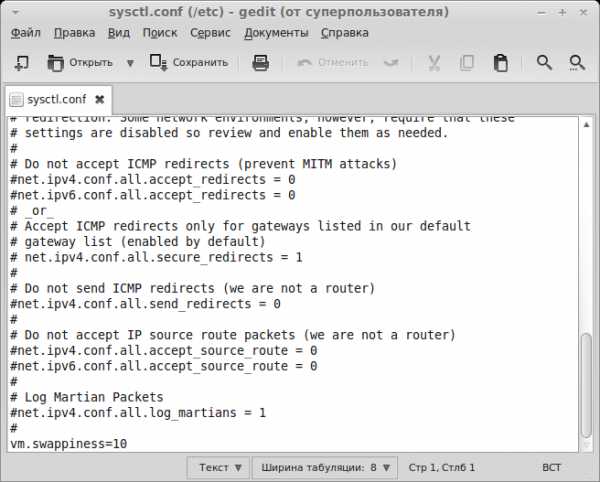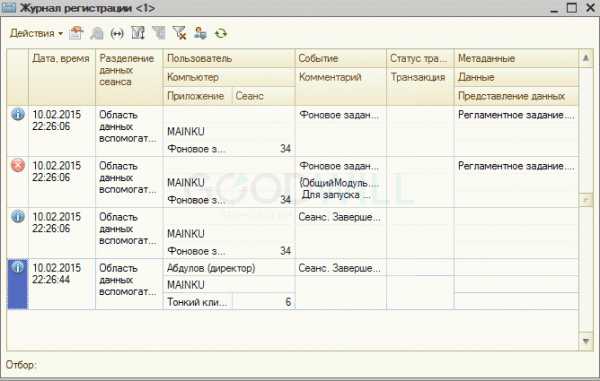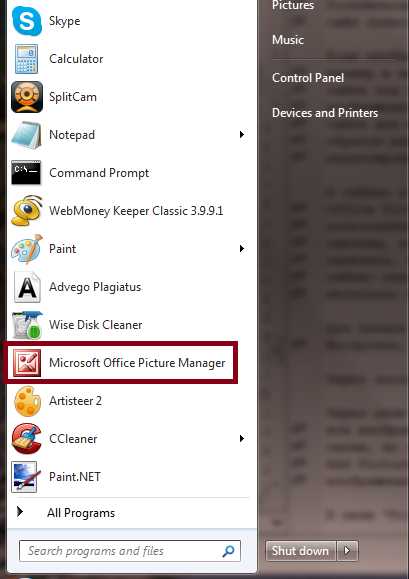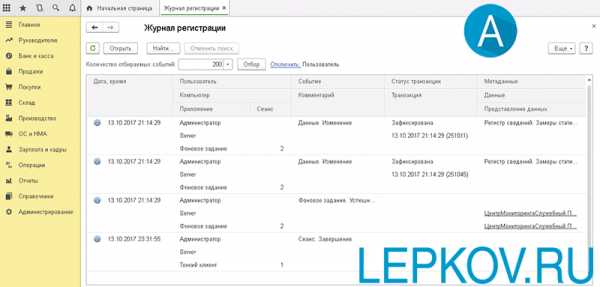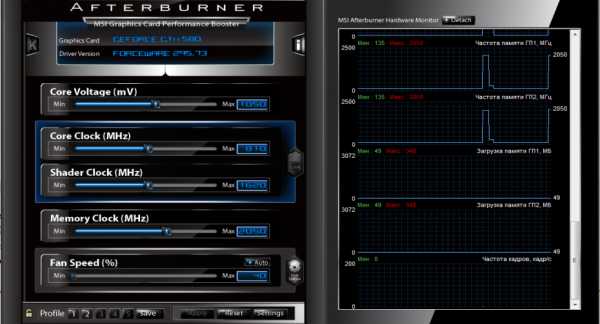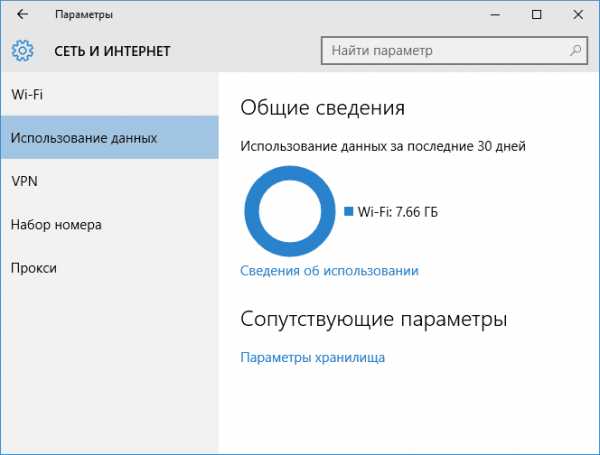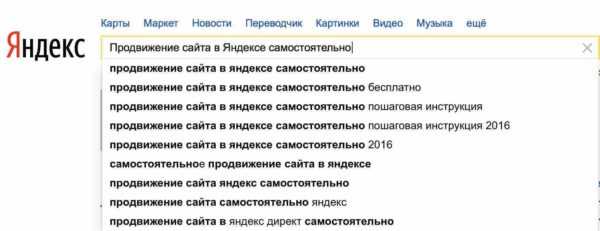Пара советов по оптимизации KDE. Ускорение оптимизация linux arch
Пять советов по ускорению работы Linux на базе Ubuntu
Дистрибутивов Linux огромное количество и многие выбирают тот или иной в зависимости от своих предпочтений или навыков, знаний, ведь далеко не каждый сможет осилить использование или установку того же Gentoo или Arch. Многие Linux-гики собирают дистрибутив под себя без лишнего софта на борту, но новичкам такие действия не по силам – приходится довольствоваться готовыми вариантами, чаще всего это Ubuntu или дистрибутивы созданы на основе Ubuntu.
Данная статья призвана помочь “рядовому” пользователю Linux немного ускорить его систему. С помощью мелких манипуляций, дополнительного кеширования и еще нескольких настроек можно перераспределить ресурсы системы для большей производительности.
Для начала нам нужен будет Gedit, текстовый редактор, так как большинство правок в системе будем делать с помощью него. Если у вас Ubuntu, он установлен по умолчанию. Что бы проверить наличие Gedit, откройте терминал и введите:
Gedit
Если откроется текстовый редактор, значит все в порядке, если нет – установите его командой:
sudo apt-get install gedit
Preload
Теперь можно приступать к настройке системы. Первым шагом установим демон Preload, который будет кешировать чаще всего запускаемые вами приложения и при этом старт системы будет происходить быстрее. Для тех, кто использует SSD вместо HDD, может данный пункт несущественен, результата особого не заметите.
sudo apt-get install preload
Prelink
Вторым установим еще одну утилиту Prelink – с помощью нее система будет перераспределять библиотеки и исполняемые файлы таким образом, что количество запросов в оперативную память сократится, а также будет держать их в оперативной памяти для ускорения работы системы при повторном запуске программ.
sudo apt-get install prelink
Далее нужно привязать Prelink ко всем файлам
prelink –all
Для периодического запуска нужно отредактировать один файл:
sudo gedit /etc/default/prelink
Найдите строку:
PRELINKING=unknown
Смените на
PRELINKING=yes
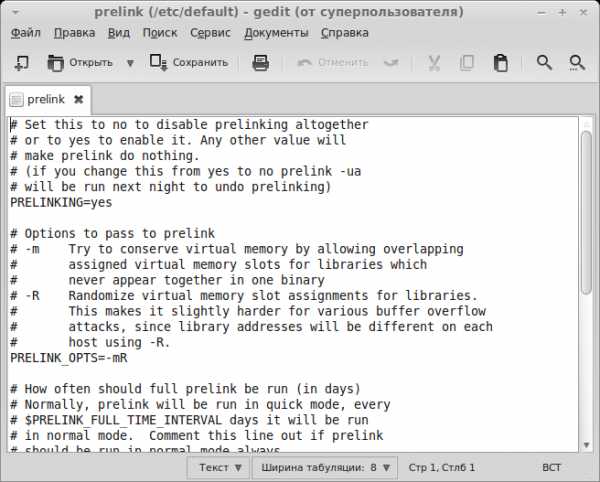
Далее запустите непосредственно Prelink:
sudo /etc/cron.daily/prelink
После этих манипуляций должно пройти некоторое время, пока утилиты соберут нужную информацию и произведут оптимизацию.
Swappiness
Теперь настроим использование раздела подкачки swap. По умолчанию swap задействуется при достижении 40% использовании оперативной памяти, нам же нужно максимально использовать оперативку. Для начала проверим, какое значение в системе установлено у нас, для этого в консоли вводим команду:
cat /proc/sys/vm/swappiness
Если вы видите число 60, значит система использует только 40% ОЗУ, если 40, значит используется 60% оперативной памяти. Нам нужно число 10 – для этого в консоли вводим:
sudo gedit /etc/sysctl.conf
Ищем строку vm.swappiness и устанавливаем значение 10, если такой строки нет – тогда в конце добавим:
vm.swappiness=10
Используем все ядра процессора
Следующим шагом будет задействования всех ядер процессора. Открываем файл:
sudo gedit /etc/init.d/rc
Ищем строку CONCURRENCY и придаем ей значение:
CONCURRENCY=makefile
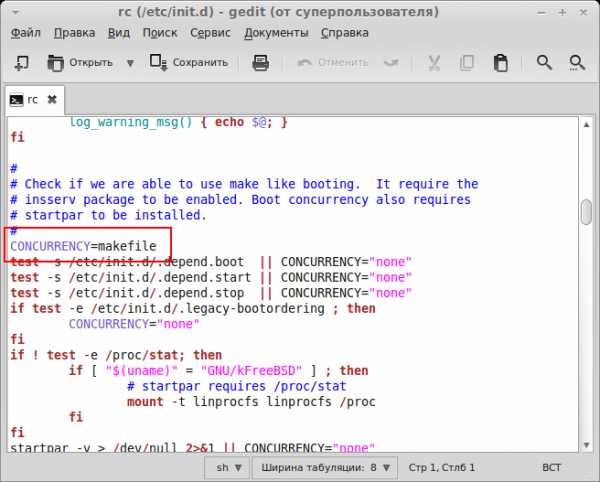
Используем оперативку для временных файлов
Используем TMPFS для уменьшения обращений к разделу /tmp, ведь здесь хранятся временные файлы системы. Перенесем их в оперативную память. В консоли вводим:
sudo gedit /etc/fstab
В конце добавьте:
# Move /tmp to RAM
tmpfs /tmp tmpfs defaults,noexec,nosuid 0 0
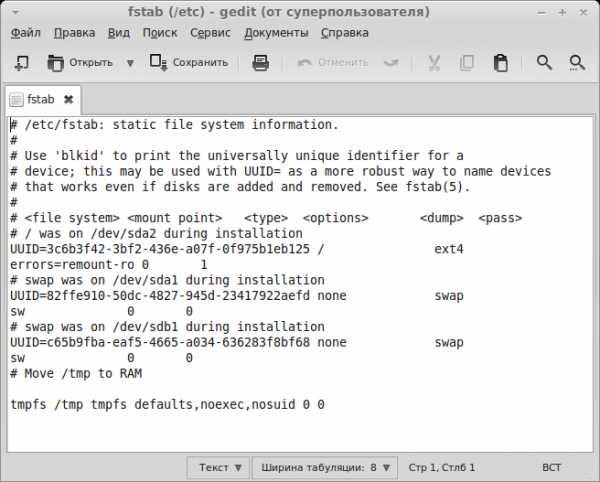
Вот и все, после этих манипуляций вы заметите прирост в производительности. На каком-то компьютере больше, на каком-то меньше но прирост будет обязательно. В качестве дополнительного материала советую изучить руководство по этой ссылке – найдете там еще несколько дельных советов. Надеюсь, статья вам помогла, чуть позже постараюсь написать еще что-то интересное и полезное.
root-nation.com
Пара советов по оптимизации KDE
Как известно, KDE в том виде, в каком оно выпускается, является одним из самых требовательных к ресурсам системы окружением рабочего стола для Linux… Так было и с третьей веткой, а особенно стало заметно на ветке четвертой…
Однако, сколько бы я не пытался перейти на нечто другое, всегда возвращался к своим любимым «кедам»… (а в последнее время и вообще отказался от большинства неKDЕ/qt-программ)… В любом случае, чтобы заставить «кеды» жрать как можно меньше ресурсов системы, приходится делать некоторые шаги для оптимизации их поведения 🙂
Компания Inferno Solutions дарит скидку 25% на весь срок аренды любого Windows VPS в Германии, тем кто закажет виртуальный сервер до 1 августа! Код скидки: WIN25Естественно, лучшей для производительности мерой было бы полное отключение эффектов и всяческих там рюшечек в виде прозрачностей и прочих украшательств, а также выбор какой-нибудь простенькой темы оформления окон, однако, это для меня скорее радикальные меры, которые прмо скажу неприемлимы 🙂
Кстати, лучше всего при желании использовать в качестве десктопного окружения KDE выбирать дистрибутив, разработчики которого выпускают свои сборки c ориентацией на «кеды», потому что некая оптимизация происходит уже в процессе разработки… Я, например, выбрал для себя Chakra (учитывая, что выпускают его бывшие мастера KDEmod), также на KDE ориентированы, например, Mandriva и OpenSUSE…
Прежде всего, сразу после установки KDE, я отключаю ненужные мне сервисы — nepomuk и strigi… Я никогда не пользовался этим, так что непонятно, зачем они будут висеть в процессах… Если когда-нибудь понадобятся, тогда и включу 🙂
Также система при установке записывает в /usr/share/autostart много разных ненужных программ в автозагрузку, тоже иногда не мешает проредить, однако, если не знать, для чего запускается тот или иной процесс, лучше не трогать… Кроме того, иногда не мешает заглянуть в пункт «Автозагрузка» в настройках системы…
Еще есть у KDE своя система кэширования, которая вроде бы и не особо сильно кушает память, однако периодически запускаясь обращается к жесткому диску, создавая лишнюю нагрузку на HDD, что мне не особо нравится… Называется этот процесс kio_http_cache, и никак не хочет убиваться, кроме как методом запрещения для всех пользователей что-то писать в директорию /var/tmp/kdecache-ПОЛЬЗОВАТЕЛЬ/http — после этого процесс kio_http_cache не запускается…
Далее, немного ускоряю систему включением graphicssystem в значение raster, которое по многим тестам показывает лучшую производительность… Делается это с помощью пакета KCM Qt Graphics System, после установки которого соответствующий пнкт появляется в настройках системы… Для ArchLinux пакет можно найти в AUR… В принципе, можно ничего не ставить, а поменять значение QT_GRAPHICSSYSTEM в raster, native или opengl…
| export QT_GRAPHICSSYSTEM="raster" |
export QT_GRAPHICSSYSTEM="raster"
Мне проще это делать пакетом…
Ну и напоследок, я пользуюсь такой хорошей штукой, как prelink (естественно, предварительно установив соответствующий пакет)… Prelink выполняет операцию связывания программы с опорными библиотеками раз и навсегда до изменения списка пакетов. То есть программе при работе не приходится лишний раз проверять связи библиотек, что позволяет увеличить скорость работы приложений.
Запускается прелинковка командой (опции могут быть и другие):
После этого можно заметить довольно приличный рост производительности, а также значительное уменьшение требовательности программ к ресурсам памяти… Однако, если возникнут какаие-то ошибки или тормоза, всегда можно отменить линковку с помощью команды:
Команду линковки стоит запускать каждый раз, когда обновляются пакеты… То есть, если стоит автоматическое обновление, лучше всего забить команду в cron, чтобы она выполнялась после обновления…
Вот такие дела… Стабильной и быстрой работы! 🙂
pingvinoff.net
Ускоряем Ubuntu, Linux - Aleks.com
Preload – это сервис, который делает сбор информацию о программах, которые часто используются, и кэширует их и используемые ими библиотеки, что в свою очередь приводит к увеличению скорости загрузки этих приложений. Чтобы установить этот сервис выполните в Терминале:
sudo apt-get install preload
После инсталляции preload, перезагрузите компьютер и выполните в Терминале следующие команды:
sudo touch /var/lib/preload/preload.state
sudo chmod 600 /var/lib/preload/preload.state
sudo /etc/init.d/preload restart
Для проверки работы Preload можно посмотреть содержимое файла preload.state
sudo cat /var/lib/preload/preload.state
Если данный файл не пустой, значит сервис работает. Настройки preload по умолчанию подойдут многим, поэтому не рекомендуется изменять что-то в файле /etc/preload.conf.
Нужно создать пустой каталог командой в Терминале:
mkdir ~/.compose-cache
Теперь все Ваши Qt/GTK приложения будут немного быстрее стартовать и потреблять меньше ОЗУ.
Ускорение Unity
Установите Менеджер настроек Compiz.
sudo apt-get install compizconfig-settings-manager
Для запуска выполним в Терминале:
ccsm
- Теперь перейдите в OpenGL Plugin, в котором нужно отключить — Синхронизировать с VBlank.
- Далее нужно перейти в Composite и снять галочку с — Определить частоту обновления.
- В разделе Эффекты отключите пункты Анимация (Animations) и/или Проявление/исчезание окон.
- Если Вы не используете сенсорные устройства, то можно отключить плагин Unity MT Grab Handles. В разделе Общие — Общие настройки можно установить значение — Задержка отклика в 2000.
Ускорение Ubuntu
Swapspace+Preload+Ulatencyd+Prelink.
Автор: admin.
Ускорение Ubuntu, как много уже об этом написано и рассказано, да и в дальнейшем, наверное, будет еще писаться и рассказываться. Что самое главное для любой операционной системы? Скорость, быстрота, отзывчивость, приемистость, реакция, быстродействие, назовите это как угодно, но именно это свойство, в общем своем понимание, является главенствующим фактором, определяющим качество имеющейся у вас операционной системы. Все это, так называемое ускорение, складывается из различных аспектов, одним из которых является «ОЗУ», а точнее, ее нехватка. Вот о ней, главным образом и пойдет речь и о сопутствующих ей дополнениях.
Линукс, как мы все знаем, имеет раздел подкачки «swap», который мы сами создаем при установке системы. В случае нехватки памяти, в этот раздел "сваливается" определенная часть информации, освобождая таким образом, основную память. Начиная с версии ядра 2.6 был введен новый параметр для «swap», под названием «swappiness». Посмотреть его можно, выполнив команду:
cat /proc/sys/vm/swappinessТеперь же, "выгрузка" в «swap» будет начинаться при заполнение «ОЗУ» сразу после 90% (рекомендуемый размер для дом. комп.), увеличив скоростной рабочий диапазон основного «ОЗУ».
Ну вот, присказка закончилась и начинается сказочка! В центре приложений «Ubuntu» имеется утилита «Swapspace» которая дает возможность, использовать самый минимальный размер «Swap» раздела и даже, полностью отказаться от него (отказаться, если 4 ГБ и более). Утилита работает, как "демон", вернее сказать, это и есть демон, автоматически отслеживающий состояние оперативной памяти и в случае ее наполнения до установленных пределов, начинает ее высвобождение, путем создания в директории /var/lib/swapspace/ - swap-файлов, нужного для освобождения размера и наоборот, по мере высвобождения оперативной памяти и появления достаточного свободного места, происходит обратная выгрузка из файла подкачки. Таким образом, система, при интенсивном "пожирание" памяти, будет всегда обеспечена достаточным свободным местом для нее и нормальной ее работой.
Для таких же действий, существуют еще некоторые другие утилиты, например: «dynswapd» и «swapd», но они, в силу своего дурного "воспитания", все время будут отвлекать вас, своими дурацкими вопросами, в отличие от «Swapspace», который самостоятельно справляется со всем этим, сам.
Устанавливается программа, как уже упоминалось выше, из центра приложений и после этого, нужно кое-что изменить в ее конфигурационном файле. Открываем файл, с правами "root": /etc/swapspace.conf и раскоментируем следующие строки (раскомментировать - убрать значок решетки перед строкой - #):
Все параметры выставленны по-умолчанию и в принципе нормальные, для каждой строчки приведен мой комментарий.
1) // директория, где создаются swap-файлыswappath="/var/lib/swapspace"
2) // нижний лимит незанятого пространства ОЗУlower_freelimit=20
3) // верхний лимит незанятого пространства ОЗУupper_freelimit=60
4) // при высвобождение памяти, уровень до которого будет освобождено, должен находиться между двумя предыдущими (я у себя изменил на 40)freetarget=30
5) // минимальный размер swap-файлаmin_swapsize=4m
6) // максимальный размер swap-файлаmax_swapsize=2t
7) // какая-то задержка (сек.) чего-то, перед чем-то, max=10 min.cooldown=600
В этом файле, весь контент разбит на параграфы, каждая приведенная выше строчка, является последней в каждом параграфе, это, что б было легче искать. Данный демон, особенно рекомендуется использовать на старых компьютерах с маленьким «ОЗУ», но как ни странно, его рекомендуют устанавливать и на компьютеры с «ОЗУ» в 2 ГБ. На этом, со «Swapspace» все, да и вообще, на этом можно было бы и закончить, но по чистой случайности, было вдруг выявлено, что для большей эффектности, нужно использовать квартет, состоящий из: «Swapspace» + «Preload» + «Ulatencyd» + «Prelink». Говорят, что при использование такой связки, даже древние компьютеры, становятся наполовину живее (утверждение не мое, взято из других источников, выявлено якобы, путем эксперементального "тыка").
Preload.
Эта утилита ускоряет запуск приложений. Работая каждый день на компьютере, вы постоянно используете определенный набор приложений. «Preload» находится на постоянном "боевом дежурстве" и отслеживает такие приложения, создавая для них кэш. Дальнейший запуск приложения происходит из кэш-файла, что собственно и ускоряет сам процесс запуска. Устанавливается из центра приложений и не требует никаких настроек, кроме перезагрузки компьютера.
Ulatencyd.
Это "демон", который динамически регулирует отзывчивость системы, подстраивая ее, в зависимости от сложившихся обстоятельств. В работе использует эвристические алгоритмы выявления приложений, с большой утечкой памяти и автоматически распределяет приоритет, разрешая доступ к памяти одним и урезая его в доступе, другим. Утилита имеет множество различных возможностей, в подробности которых я не вникал. Установить можно из центра приложений, после чего посмотреть, как он группирует процессы по приоритету, выполнив команду:
ps xaf -eo pid,session,args,cgroupPrelink.
Смысл вот в чем, при запуске приложения, оно связывается со своими библиотеками, подгружаемыми динамически, на что уходит довольно много времени, особенно касается «QT». Утилита связывает подгружаемые библиотеки с исполняемыми файлами программ, как бы делая это предварительно, используя старый, выверенный и надежный способ - механизм кэширования. Устанавливается из центра приложений, после чего нужно открыть файл, выполнив в терминале:
sudo gedit /etc/default/prelinkНайти строку (она будет где-то в начале).
PRELINKING=unknownИ заменить ее на:
PRELINKING=yesСохранить изменения. Это действие включит утилиту. В этом же файле, можно настроить интервалы работы, я лично все оставил, как есть без изменений. Остается только запустить процесс:
sudo prelink -avfmRНачнется процесс "преликинга", вы это увидите в терминале и занять он может несколько минут. Если я правильно понял, то по окончание процесса, нужно перезагрузиться. Для получения более полного списка опций, нужно выполнить: prelink --help. Не нужно каждый раз запускать процесс, утилита это будет делать сама, исходя из настроенных интервалов.
Примечание: по-мере использования этой утилиты (prelink), замечено, что перестал запускаться Skype. Найти причину пока не удалось, причем, что бы все восстановить, как было, пришлось делать откат системы и быстренько, быстренько удалять утилиту, пока она не успела запуститься.
Что я могу сказать? Проделав на своей «Ubuntu» все здесь описанное, мне показалось, что потребление памяти значительно увеличилось, да и процессоры малость напряглись, но после перезагрузки, система вела себя очень хорошо, без аномалий. Каких-то явных признаков "бешенного" ускорения я не заметил, хотя иногда казалось, что вроде и лучше стало, наверное для получения более полной картины, нужно запустить каких-нибудь прожорливых, в плане потребления «memory», "монстров". На этом все!
Высказывайте свои мнения и идеи в комментариях, делитесь своими знаниями с другими, объединившись вместе, можно решить любые проблемы!
Проверялось на «Ubuntu» 12.10 Unity (32-bit.).
www.linux-info.ru
Ускорение загрузки Ubuntu
e4rat - утилита для более быстрой загрузки системы.
Автор: admin.
Дистрибутив «юбунту», уже изначально, как бы неплохо оптимизирован сам по-себе, но дополнительное ускорение загрузки Ubuntu, постоянно интересовало многих пользователей, всегда хотелось, что бы система загружалась, как можно быстрее. По-умолчанию, в дистрибутиве используется специальная утилита «ureadahead», которая определяет все необходимые файлы, для процесса загрузки и создает собственный "пак" с этими данными. В последствие, система загружается, черпая информацию непосредственно из этого источника, сводя к минимуму время обращения к жесткому диску, ускоряя тем самым загрузку "ОС". Ну вот, как-то так, примерно.
«Ureadahead» - это утилита, разработанная именно для «Ubuntu» самими "юбунтоводцами" и предназначена для замены «sreadahead», которая, видимо использовалась до нее, беря свое начало из дистрибутива «Fedora». Но мы сейчас поговорим о другой, независимой утилите e4rat, которая предназначена для таких же целей и по проведенным последним тестам, якобы показала очень неплохие результаты.
Итак, что она делает? Да точно также, собирает информацию, необходимую для загрузки «ОС» и помещает ее в созданный log-файл. Кроме того, e4rat может собрать информацию о запускаемых приложениях и тоже, ускорить их запуск, но об этом чуть позже, а также, все собранные таким образом файлы, разместить на жестком диске в одном быстро-доступном месте. Это тоже самое, как в «Windows» при использование продвинутых дефрагментаторов, которые проводят т.н. глубокую оптимизацию, дефрагментируя файлы и перераспределяя их местоположение на жестком диске, собирая их в одно место. Кстати, о дефрагментации «ext4» можно прочитать здесь: http://www.linux-info.ru/e4defrag.html.
Для более полного представления, разложим все по полочкам и посмотрим из чего состоит весь пакет e4rat. А состоит он из трех, образующих его утилит:
1) e4rat-collect - собирает статистику по используемым файлам в течении определенного времени (по умолчанию 120 секунд, но может быть скорректировано в файле: /etc/e4rat.conf).2) e4rat-realloc - перераспределяет файлы из списка (помещает их в одну область диска).3) e4rat-preload - заранее загружает нужные файлы в память.
Приступим к установке. Первое, что надо сделать, это создать бэкап системы, всегда, когда вы экспериментируете с системой, перво-наперво создаете бэкап. Теперь, заходим на сайт и скачиваем DEB-пакет, здесь я указываю весь путь до пакета, потому, что версия пакета может со временем меняться и конечная ссылка тоже, заходим: http://e4rat.sourceforge.net/
В низу страницы будут такие строки:
Download
Get source code and/or Debian package here.
Жмем на последнее слово «here» и попадаем на страницу загрузки:
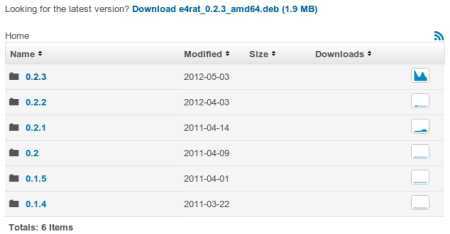
В этом списке выбираем самую новую версию и кликаем по ней, в данном случае это v.0.2.3, после чего вас перебросит на страницу, где можно выбрать подходящий пакет и скачать его. Далее, e4rat - конфликтует с установленной по-умолчанию «ureadahead», поэтому ее нужно удалить.
sudo dpkg --purge ureadahead ubuntu-minimalУстанавливаем скачанный DEB-пакет, но нужно помнить, что эта утилита работает только на файловой системе «ext4». Перезагружаем компьютер и во время перезагрузки, удерживаем нажатой клавишу «Shift» (для того, что бы зайти в меню «GRUB»), это в том случае, если у вас одна операционная система. После входа в меню загрузчика, это будет выглядеть так:
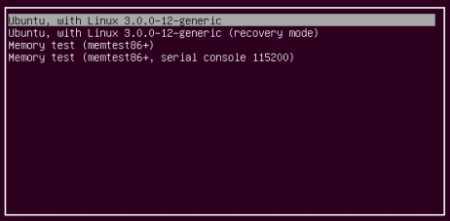
Это стандартный по-умолчанию вид меню с одной установленной операционной системой и первая строка в нем будет выделена автоматически, если нет, то выделите ее вручную и нажмите клавишу «e». В открывшимся сдедующем окне найдите строку загрузки ядра Linux, примерно вот такую:
linux /boot/vmlinuz-3.5.0-22-generic root=UUID=...и.т.д.
Удалите в этой строке слово «quiet», а в "конец" строки, сначала пробел, а затем пропишите:init=/sbin/e4rat-collect
Тоесть, эта запись должна отделяться от предыдущей пробелом, теперь нажмите «Ctrl+x» или «F10» (у меня «F10»), начнется загрузка системы. Не стоит бояться всех изменений, которые мы внесли в эти строки т.к., это единоразовое действие и при следующей загрузке, все возвернется в первозданный вид. Теперь, система начнет загружаться и собирать нужную информацию и с этого момента, начинается отсчет 120 секунд, поэтому, чем быстрее вы будете все делать, тем больше времени останется вот для чего:
- после того, как система загрузиться и вы попадете на свой рабочий стол, начинайте быстренько открывать все приложения, чем больше, тем лучше, первым делом открывайте самые "тяжелые", типа «GIMP», браузеры и прочее. Одинм словом, все, что вы успеете открыть, попадет в информацию для оптимизации и в дальнейшем, эти приложения будут открываться быстро. Вся информация о файлах, которые были собраны за эти 120 сек., а это файлы, используемые системой для загрузки и плюс те, которые были задействованы при открытие вами приложений, попадут и будут находится в: /var/lib/e4rat/startup.log.
Как только вы примерно почувствовали, что 120 сек. закончились, можете зайти в эту директорию и убедиться, что log-файл создан. Перезагружаем компьютер и повторяем действия, т.е. входим в меню «GRUB», выбираем загружаемую систему, жмем «e», находим опять туже самую строку:
linux /boot/vmlinuz-3.5.0-22-generic root=UUID=...и.т.д.
В "конец" строки, через пробел дописываем:
e4rat-realloc /var/lib/e4rat/startup.log
Нажимаем «Ctrl+x» или «F10» (как у меня), начнет загружаться система и в тоже время, будет происходить оптимизация файлов, процесс может занять некоторое время (у кого как), а может и не занять, обязательно нужно дождаться полного окончания, дальше, все как обычно и вы попадаете опять на свой рабочий стол, точно также, как и первом случае. Теперь, от имени «root» открываем файл: /boot/grub/grub.cfg. Дальше, немного сложнее, нужно в строку загрузки ядра «Linux», в "конец" строки, через пробел дописать: init=/sbin/e4rat-preload.
Дальше, я привожу пример данного файла, понимаю, что будет трудновато выискивать эти строки, но это нужно сделать. Там будет несколько таких очень похожих записей, тем не менее, они разные, определяющим словом будет первое «menuentry», а в самом "конце", пропишем нужную нам строчку: init=/sbin/e4rat-preload (для удобства, весь необходимый фрагмент, я выделил жирным текстом, а начало и окончание всего фрагмента зеленым цветом).
Посмотреть файл.
## DO NOT EDIT THIS FILE## It is automatically generated by grub-mkconfig using templates# from /etc/grub.d and settings from /etc/default/grub#
### BEGIN /etc/grub.d/00_header ###if [ -s $prefix/grubenv ]; then set have_grubenv=true load_envfiset default="0"
if [ x"${feature_menuentry_id}" = xy ]; then menuentry_id_option="--id"else menuentry_id_option=""fi
export menuentry_id_option
if [ "${prev_saved_entry}" ]; then set saved_entry="${prev_saved_entry}" save_env saved_entry set prev_saved_entry= save_env prev_saved_entry set boot_once=truefi
function savedefault { if [ -z "${boot_once}" ]; then saved_entry="${chosen}" save_env saved_entry fi}
function recordfail { set recordfail=1 if [ -n "${have_grubenv}" ]; then if [ -z "${boot_once}" ]; then save_env recordfail; fi; fi}
function load_video { if [ x$feature_all_video_module = xy ]; then insmod all_video else insmod efi_gop insmod efi_uga insmod ieee1275_fb insmod vbe insmod vga insmod video_bochs insmod video_cirrus fi}
if [ x$feature_default_font_path = xy ] ; then font=unicodeelseinsmod part_msdosinsmod ext2set root='hd0,msdos1'if [ x$feature_platform_search_hint = xy ]; then search --no-floppy --fs-uuid --set=root --hint-bios=hd0,msdos1 --hint-efi=hd0,msdos1 --hint-baremetal=ahci0,msdos1 06cd77d8-dfc7-4653-86a1-ff3276b7b663else search --no-floppy --fs-uuid --set=root 06cd77d8-dfc7-4653-86a1-ff3276b7b663fi font="/usr/share/grub/unicode.pf2"fi
if loadfont $font ; then set gfxmode=auto load_video insmod gfxterm set locale_dir=$prefix/locale set lang=ru_RU insmod gettextfiterminal_output gfxtermif [ "${recordfail}" = 1 ]; then set timeout=-1else set timeout=30fi### END /etc/grub.d/00_header ###
### BEGIN /etc/grub.d/05_debian_theme ###set menu_color_normal=white/blackset menu_color_highlight=black/light-grayif background_color 44,0,30; then clearfi### END /etc/grub.d/05_debian_theme ###
### BEGIN /etc/grub.d/10_linux ###function gfxmode { set gfxpayload="${1}" if [ "${1}" = "keep" ]; then set vt_handoff=vt.handoff=7 else set vt_handoff= fi}if [ "${recordfail}" != 1 ]; then if [ -e ${prefix}/gfxblacklist.txt ]; then if hwmatch ${prefix}/gfxblacklist.txt 3; then if [ ${match} = 0 ]; then set linux_gfx_mode=keep else set linux_gfx_mode=text fi else set linux_gfx_mode=text fi else set linux_gfx_mode=keep fielse set linux_gfx_mode=textfiexport linux_gfx_modeif [ "${linux_gfx_mode}" != "text" ]; then load_video; fimenuentry 'Ubuntu Linux' --class ubuntu --class gnu-linux --class gnu --class os $menuentry_id_option 'gnulinux-simple-06cd77d8-dfc7-4653-86a1-ff3276b7b663' {recordfail gfxmode $linux_gfx_mode insmod gzio insmod part_msdos insmod ext2 set root='hd0,msdos1' if [ x$feature_platform_search_hint = xy ]; then search --no-floppy --fs-uuid --set=root --hint-bios=hd0,msdos1 --hint-efi=hd0,msdos1 --hint-baremetal=ahci0,msdos1 06cd77d8-dfc7-4653-86a1-ff3276b7b663 else search --no-floppy --fs-uuid --set=root 06cd77d8-dfc7-4653-86a1-ff3276b7b663 fi linux /boot/vmlinuz-3.5.0-22-generic root=UUID=06cd77d8-dfc7-4653-86a1-ff3276b7b663 ro init=/sbin/e4rat-preload quiet splash ipv6.disable=1 $vt_handoff init=/sbin/e4rat-preload initrd /boot/initrd.img-3.5.0-22-generic}submenu 'Дополнительные параметры для Ubuntu' $menuentry_id_option 'gnulinux-advanced-06cd77d8-dfc7-4653-86a1-ff3276b7b663' { menuentry 'Ubuntu, с Linux 3.5.0-22-generic' --class ubuntu --class gnu-linux --class gnu --class os $menuentry_id_option 'gnulinux-3.5.0-22-generic-advanced-06cd77d8-dfc7-4653-86a1-ff3276b7b663' { recordfail gfxmode $linux_gfx_mode insmod gzio insmod part_msdos insmod ext2 set root='hd0,msdos1' if [ x$feature_platform_search_hint = xy ]; then search --no-floppy --fs-uuid --set=root --hint-bios=hd0,msdos1 --hint-efi=hd0,msdos1 --hint-baremetal=ahci0,msdos1 06cd77d8-dfc7-4653-86a1-ff3276b7b663 else search --no-floppy --fs-uuid --set=root 06cd77d8-dfc7-4653-86a1-ff3276b7b663 fi echo 'Загружается Linux 3.5.0-22-generic …' linux /boot/vmlinuz-3.5.0-22-generic root=UUID=06cd77d8-dfc7-4653-86a1-ff3276b7b663 ro init=/sbin/e4rat-preload quiet splash ipv6.disable=1 $vt_handoff echo 'Загружается начальный виртуальный диск …' initrd /boot/initrd.img-3.5.0-22-generic } menuentry 'Ubuntu, с Linux 3.5.0-22-generic (режим восстановления)' --class ubuntu --class gnu-linux --class gnu --class os $menuentry_id_option 'gnulinux-3.5.0-22-generic-recovery-06cd77d8-dfc7-4653-86a1-ff3276b7b663' { recordfail insmod gzio insmod part_msdos insmod ext2 set root='hd0,msdos1' if [ x$feature_platform_search_hint = xy ]; then search --no-floppy --fs-uuid --set=root --hint-bios=hd0,msdos1 --hint-efi=hd0,msdos1 --hint-baremetal=ahci0,msdos1 06cd77d8-dfc7-4653-86a1-ff3276b7b663 else search --no-floppy --fs-uuid --set=root 06cd77d8-dfc7-4653-86a1-ff3276b7b663 fi echo 'Загружается Linux 3.5.0-22-generic …' linux /boot/vmlinuz-3.5.0-22-generic root=UUID=06cd77d8-dfc7-4653-86a1-ff3276b7b663 ro recovery nomodeset init=/sbin/e4rat-preload echo 'Загружается начальный виртуальный диск …' initrd /boot/initrd.img-3.5.0-22-generic }}
### END /etc/grub.d/10_linux ###
### BEGIN /etc/grub.d/20_linux_xen ###
### END /etc/grub.d/20_linux_xen ###
### BEGIN /etc/grub.d/20_memtest86+ ###menuentry "Memory test (memtest86+)" { insmod part_msdos insmod ext2 set root='hd0,msdos1' if [ x$feature_platform_search_hint = xy ]; then search --no-floppy --fs-uuid --set=root --hint-bios=hd0,msdos1 --hint-efi=hd0,msdos1 --hint-baremetal=ahci0,msdos1 06cd77d8-dfc7-4653-86a1-ff3276b7b663 else search --no-floppy --fs-uuid --set=root 06cd77d8-dfc7-4653-86a1-ff3276b7b663 fi linux16 /boot/memtest86+.bin}menuentry "Memory test (memtest86+, serial console 115200)" { insmod part_msdos insmod ext2 set root='hd0,msdos1' if [ x$feature_platform_search_hint = xy ]; then search --no-floppy --fs-uuid --set=root --hint-bios=hd0,msdos1 --hint-efi=hd0,msdos1 --hint-baremetal=ahci0,msdos1 06cd77d8-dfc7-4653-86a1-ff3276b7b663 else search --no-floppy --fs-uuid --set=root 06cd77d8-dfc7-4653-86a1-ff3276b7b663 fi linux16 /boot/memtest86+.bin console=ttyS0,115200n8}### END /etc/grub.d/20_memtest86+ ###
### BEGIN /etc/grub.d/30_os-prober ###if [ "x${timeout}" != "x-1" ]; then if sleep --interruptible 7 ; then set timeout=0 fifi### END /etc/grub.d/30_os-prober ###
### BEGIN /etc/grub.d/30_uefi-firmware ###### END /etc/grub.d/30_uefi-firmware ###
### BEGIN /etc/grub.d/40_custom #### This file provides an easy way to add custom menu entries. Simply type the# menu entries you want to add after this comment. Be careful not to change# the 'exec tail' line above.### END /etc/grub.d/40_custom ###
### BEGIN /etc/grub.d/41_custom ###if [ -f ${config_directory}/custom.cfg ]; then source ${config_directory}/custom.cfgelif [ -z "${config_directory}" -a -f $prefix/custom.cfg ]; then source $prefix/custom.cfg;fi### END /etc/grub.d/41_custom ###
### BEGIN /etc/grub.d/42_grml ###menuentry "Grml Rescue System (linuxmint-14.1-cinnamon-dvd-32bit.iso)" { insmod part_msdos insmod ntfs set root='hd0,msdos6' if [ x$feature_platform_search_hint = xy ]; then search --no-floppy --fs-uuid --set=root --hint-bios=hd0,msdos6 --hint-efi=hd0,msdos6 --hint-baremetal=ahci0,msdos6 10786C82786C6884 else search --no-floppy --fs-uuid --set=root 10786C82786C6884 fi iso_path="/linuxmint-14.1-cinnamon-dvd-32bit.iso" export iso_path kernelopts=" " export kernelopts loopback loop "/linuxmint-14.1-cinnamon-dvd-32bit.iso" set root=(loop) configfile /boot/grub/loopback.cfg}### END /etc/grub.d/42_grml ###
Сохраните изменения и закройте файл. Если у вас «GRUB 2», то откройте от имени «root» файл: /etc/default/grub и в строке: GRUB_CMDLINE_LINUX="", между кавычек пропишите тоже значение, вот так: GRUB_CMDLINE_LINUX="init=/sbin/e4rat-preload". Затем, сохраните изменения, закройте файл и можете смело перезагружаться и смотреть на результат.
Для удаления программы нужно выполнить:
sudo apt-get purge e4ratА также в файлах: «/boot/grub/grub.cfg» и «/etc/default/grub» удалить запись: init=/sbin/e4rat-preload, которую мы добавляли. Плюс ко всему, можно удалить log-файл, вместе с папкой: /var/lib/e4rat/startup.log. Только после этого можно перезагрузиться.
Не забываем установить ранее удаленный «ureadahead ubuntu-minimal».
sudo apt-get install ureadahead ubuntu-minimalА также «preload», если до этого стоял и вы его удаляли.
sudo apt-get install preload
Положительные характеристики e4rat:
- Если сильно повезет, то получите значительный прирост скорости при загрузке системы и открытия приложений.
Отрицательные характеристики e4rat:
- Не всегда может принести желаемый результат, зависит от конкретной «ОС».
Ну и в заключение, скажу еще пару слов, не следует расчитывать, что все это обязательно должно дать супер-эффект, у одних, показывает очень хорошие результаты, у других не очень, у третьих, совсем нечего. С другой стороны, не попробуешь, не узнаешь. Да и самое главное, после каждого обновления ядра, нужно повторять процедуру оптимизации. В целом, не смотря на то, что здесь очень много написано и может показаться довольно громоздким, реальных действий для выполнения, совсем не много.
Примечание: в результате эксперементальной апробации на моей системе, были получены следующие результаты. Вариант первый - оптимизация загрузки системы, без последующего запуска приложений. Вариант второй - оптимизация загрузки системы с последующим запуском приложений. В первом случае, программа записала в log-файл, примерно 4500 тыс. файлов, а во-втором уже 12300 шт. Первый случай, как мне показалось, несколько улучшил загрузку системы, незначительно, но все-таки чуть-чуть стало быстрее. Второй случай наоборот, почти в два раза, а то и в три, увеличил загрузку. Вывод напрашивается такой: если наблюдается тенденция на ускорение загрузки, то использовать данный метод можно, как в моем случае, первый вариант, но тогда, не нужно удалять программу "preload", которая, как раз и будет работать сама по-себе и ускорять запуск приложений.
Ещё одно примечание: существует более простой способ такого же ускорения. Для этого, не нужно нечего удалять и нечего устанавливать. Просто заходите в меню загрузчика, точно также, как это описано выше и в этой же строчке, типа: linux /boot/vmlinuz-3.5.0-22-generic root=UUID=...и.т.д., в конце, через один пробел прописываете слово: profile и перезагружаете систему. Грузиться она будет чуть-чуть дольше, чем обычно, т.к. будет создаваться файл с кэшем. Когда она полностью загрузиться, подождите пару минут и ещё раз, перезагрузите систему. Много вы не выиграете, но каких-нибудь 2-4 сек., прирост будет!
Параметры:
Язык интерфейса: -"- Лицензия: GNU GPL Домашняя страница: http://e4rat.sourceforge.net/
Проверялось на «Ubuntu» 12.10 Unity (32-bit.).
www.linux-info.ru
Оптимизация системы
Ускорение загрузки¶
Calculate Linux использует для загрузки OpenRC. Благодаря переходу на бинарные утилиты загрузки и дополнительной оптимизации производительность существенно выросла, система стала загружаться значительно быстрее. В OpenRC предусмотрен режим параллельной загрузки, которая теперь включена по умолчанию в файле /etc/rc.conf:
rc_parallel="YES"Ускорение запуска приложений¶
prelink¶
prelink - механизм предварительного связывания пакетов. Выполняется при сборке всех дистрибутивов Calculate Linux. В CLD/CLDX 9.9 prelink был добавлен в cron и теперь выполняется по расписанию. Включается в файле /etc/conf.d/prelink опцией:
PRELINKING="yes"preload¶
Начиная с версии 9.9, Calculate Linux Desktop включает утилиту preload. Работа программы становится заметной спустя некоторое время. Стартуя в boot-уровне загрузки, демон на протяжении всей работы компьютера анализирует время работы приложений. Впоследствии он уже сам подгружает необходимые программы и библиотеки в кэш памяти.
Благодаря тому, что preload занимает кэш дисковой системы, это не препятствует обычной работе - более того, ускоряет не только запуск отдельных приложений, но и загрузку системы в целом, создавая подобие параллельной загрузки.
Повышение производительности¶
Дистрибутивы Calculate Linux собраны с флагом компиляции, позволяющим запускать систему на любых i686 и x86_64-совместимых процессорах. Вы можете несколько улучшить производительность вновь собранных пакетов, раскомментировав новые значения переменных CFLAGS и CXXFLAGS в файле /etc/portage/make.conf/custom:
CFLAGS="-O2 -march=native -pipe" CXXFLAGS="${CFLAGS}"Для повышения производительности системы в целом необходима пересборка всех пакетов.
emerge -e system emerge -e worldБудьте внимательны, пересборка пакетов может потребовать определенного опыта, в случае если придется разрешать зависимости во время сборки. При выполнении будут загружены и скомпилированы все пакеты программ, входящие в дистрибутив. На выполнение может потребоваться от 5 часов и более, в зависимости от дистрибутива и производительности компьютера.
Уменьшение размера дистрибутива¶
Удаление неиспользуемых языков¶
Calculate Linux собирается с поддержкой нескольких языков. Тем не менее после установки системы в переменной LINGUAS файла /etc/portage/make.conf/custom можно оставить только нужный язык или языки.
Пример:
LINGUAS="en ru"Для удаления из системы неиспользуемых языковых файлов потребуется обновление, которое будет заключаться в пересборке большого количества пакетов. Обратите внимание, что, если вы переопределите данную переменную в /etc/portage/make.conf/custom, все затронутые бинарные пакеты отныне всегда будут компилироваться.
Высвобождение дополнительного места¶
Если вы готовите систему к установке и планируете в дальнейшем обновлять только из бинарных пакетов собственной сборки, вы можете существенно сократить объем LiveСD-образа, удалив исходники ядра, портежи и, возможно, сам компилятор gcc.
Вы можете выиграть в объеме, удалив:- Portage : 35Mb в образе и 513Mb после установки
- исходники ядра : 76Мб в образе и 367Mb в установленной системе
www.calculate-linux.ru
Linux: Советы по ускорению Ubuntu
Пока наши братья-гентушники неделями компилят свою систему, мы применим парочку советов и точно обгоним самого быстрого пингвина на планете. Убунту и так шла практически вровень с Gentoo, но наши изменения позволят вырвать победу из лап Pygoscelis papua. Пристегнись, мы ускоряемся!Отключение Compiz
Compiz —композитный менеджер окон для X Window System, использующий OpenGL для ускорения 3D-графики. Он предоставляет множество новых графических эффектов, доступных в любых средах рабочего стола, в том числе GNOME и KDE. Если у тебя установлены драйвера для видеокарты, то, скорее всего, менеджер включен. Помни, что видеокарта с Compiz, включенным в режиме «Производительность по запросу», постоянно работает на полную нагрузку и не собирается сбавлять обороты вентилятора. Если хочешь от видеокарты тишины или бережешь киловатты, советую упростить эффекты Compiz или отключить его совсем. В первом случае нужно установить пакет compizconfig-settingsmanager через Синаптик или в Терминале скомандовать: $ sudo aptitude installcompizconfig-settings-manager Чтобы получить доступ к возможностям Compiz и упростить эффекты по своему вкусу, проходим по маршруту: Меню {„ Система „„ Параметры „| Менеджер настройки Compiz Config. Если желаешь просто отключить Compiz, то это можно сделать через пункт Меню „| Система Ћ Параметры r„ Внешний вид, в закладке «Внешний вид» выстави «Без эффектов».Уменьшение задержек GTK
В Ubuntu рабочей средой является Gnome, где важную роль играет GTK. Изменяя настройки этого тулкита, мы влияем на все приложения, использующие его. Предлагаю подкрутить параметры, отвечающие за задержки:$ gedit ~/.gtkrc-2.0### Минимальное время в миллисекундах, в течение которого указатель должен оставаться на пункте меню перед появлением подменюgtk-menu-popup-delay = 0### Время в миллисекундах перед скрытием подменю, когда указатель перемещается на подменюgtk-menu-popdown-delay = 0### Задержка в миллисекундах перед появлением подменю после панели менюgtk-menu-bar-popup-delay = 0Ювелирная настройка Gnome
В Gnome настройки хранятся по аналогии с реестром MS Windows, с той лишь разницей, что «реестр» Gnome – это XML-файлы. Доступ к ним можно получить через редактор конфигураций gconf-editor или через вызов команды gconftool-2. Чтобы ускорить время отклика «реестра», предпримем следующие шаги:1. Укажем Metacity не использовать анимационные эффекты, снизив тем самым потребление ресурсов:$ gconftool-2 --type bool --set /apps/metacity/general/reduced_resources true Единственное, что визуально изменится – при перемещении окон не будет отображаться содержимое;2. Выключим анимацию включения/выключения панелей:$ gconftool-2 --type bool --set /apps/panel/global/enable_animations false3. Отключим вспомогательные технологии клавиатуры, мыши и т.д., предназначенные для людей с ограниченными возможностями:$ gconftool-2 --type bool --set /desktop/gnome/interface/accessibility false4. Зададим скорость анимации панелей «Быстрая»:$ gconftool-2 --type string --set /apps/panel/global/panel_animation_speed panel-speed-fast Если у тебя установлен режим, при котором во время наведения мыши на окно открытого приложения последнее выдвигается на передний план, то можно потвикать параметр auto_raise_delay, контролирующий задержку между наведением мыши и выдвижением окна:$ gconftool-2 --type integer --set /apps/metacity/general/auto_raise_delay 100Оптимизация XML
В структурированных файлах XML многие программы в Ubuntu хранят настройки и данные. Есть возможность преобразовать XML из «читабельного» формата, понятного человеку, в формат, удобный компьютеру. Преобразованные XML-файлы быстрее загружаются и занимают меньше ОЗУ. В таком преобразовании помогут скрипты, которые можно скачать по адресу: www.gnomefiles.org/app.php?soft_id=1397. Распаковываем полученный архив (desktop-optimizations.tar.gz) и по очереди запускаем скрипты от обычной учетной записи:- rhythmbox-quickstart оптимизирует файлы музыкального проигрывателя Rhythmbox;
- evolution-optimize оптимизирует файлы почтовой программы Evolution;
- gnome-optimize оптимизирует файлы Gnome;
- openoffice-optimize оптимизирует файлы офисного пакета OpenOffice. org;
- doc-optimize оптимизирует файлы помощи Gnome;
- gconf-optimize оптимизирует файлы конфигураций Gnome («реестр» Gnome).
Ускорение запуска программ, использующих QT
Традиционно считается, что Gnome — это GTK, а KDE — это Qt, но пользователю ничто не мешает запускать программы GTK в KDE, а Qt программы в Gnome. Даже больше! Авторы Gnome и KDE многое сделали, чтобы «чужие» программы внешне выглядели так же, как «родные». Сейчас мы рассмотрим, как ускорить запуск программ, написанных с использованием Qt в Gnome. В действительности, Qt'шная прога может не зависеть от KDE, но использовать возможности этой среды. Для этого при старте она должна получить «минимальный набор KDE». Как узнать, какие программы зависят от KDE? В Терминале даем команду:$ sudo aptitude search '~i!~nlib(~Dqt|~Dkde)' На экран будут выведены пакеты, которые установлены ('~i') И это не библиотека ('!~nlib') И в зависимостях есть Qt ('~Dqt') ИЛИ в зависимостях есть KDE ('~Dkde'). Заранее запуская «минимальный набор KDE» и удерживая в памяти соответствующие библиотеки, мы добьемся ускорения при старте этих программ. Трюк весьма прост: в Меню DE Система „t Параметры „‘ Запускаемые приложения добавляем запускаемую программу /usr/bin/kdeinit под именем FastQt. Все, после перезагрузки компьютера твои Qt-программы будут стартовать быстрее.Ускорение запуска программ с помощью Preload
Preload – демон, работающий в фоновом режиме, который собирает информацию о наиболее часто используемых программах, кэширует их и используемые ими библиотеки, что приводит к повышению скорости загрузки программ. Нужно просто установить preload командой:$ sudo aptitude install preload Или запустить Синаптик, найти в нем preload и установить его. Настройки preload по умолчанию подходят для большинства пользователей, поэтому изменять что-либо в файле /etc/preload.conf не нужно.Легкая оптимизация файлов SQLITE
Многие программы в Ubuntu хранят свои данные не в текстовых файлах, а в базах данных, и часто в качестве последних выступают SQLite. Средствами таких СУБД можно почистить пустые записи и создать индексы файла базы данных заново. Первым делом устанавливаем sqlite3 через Синаптик или набираем в Терминале:$ sudo aptitude install sqlite3 Далее создаем скрипт для оптимизации данных в СУБД SQLite. Он будет выполнять переиндексацию и удаление из таблиц пустых записей. $ gedit ~/bin/optimizer.sh#!/bin/sh### Оптимизация для Firefoxfind ~/.mozilla/ -name '*.sqlite' -print -execsqlite3 {} "VACUUM; REINDEX;" > /dev/null 2>&1 \;### Оптимизация для Epiphanyfind ~/.gnome2/epiphany -name '*.sqlite'-print -exec sqlite3 {} "VACUUM; REINDEX;" >/dev/null 2>&1 \;### Оптимизация для Lifereasqlite3 ~/.liferea*/liferea.db "VACUUM;REINDEX;" > /dev/null 2>&1exit 0 С помощью команды «chmod +x ~/bin/optimizer.sh» делаем файл исполняемым. Периодически можно вызывать этот скрипт при закрытых программах, чьи файлы баз данных мы хотим оптимизировать.Тотальная оптимизация файлов SQLITE
В предыдущем разделе мы оптимизировали SQLite-файлы данных браузеров Firefox, Epiphany и RSS-читалки Liferea. Сейчас немного усложним задачу. Найдем в домашней директории все SQLite-файлы и конкретно их заоптимизируем :). Что нам потребуется?1. Установи sqlite3 через Синаптик или в Терминале, если ты еще этого не сделал:$ sudo aptitude install sqlite32. Создай файл ~/bin/sqlite_shrink.sh следующего содержания:$ gedit ~/bin/sqlite_shrink.sh#!/bin/shfind ~/ -size +100k -type f -print0 | \while read -d '' FILE; doabs_file_name=$(readlink -f "$FILE")headfile=`head -c 15 "$abs_file_name"`;if [ "$headfile" = "SQLite format 3" ]; thenfile_size_do=`du -b "$abs_file_name"|cut-f1`;sqlite3 "$abs_file_name" "VACUUM; REINDEX;" > /dev/null 2>&1file_size_posle=`du -b "$abs_file_name"|cut -f1`;echo "$abs_file_name";echo "Размер ДО $file_size_do";echo "Размер ПОСЛЕ $file_size_posle";echo -n "Процент "echo "scale=2; ($file_size_posle/$file_size_do)*100"|bc -lfidonesleep 2exit 03. Сделай ~/bin/sqlite_shrink.sh исполняемым через Наутилус или в Терминале «chmod +x ~/bin/sqlite_shrink.sh».4. Теперь закрой сеанс в Ubuntu и перейди в консоль, нажав . Залогинься в консоли и командуй:$ sudo /etc/init.d/gdm stop$ sudo /etc/init.d/kdm stop$ ~/bin/sqlite_shrink.sh > ~/report_sqlite_shrink.txt5. Дождись окончания работы скрипта и перезагружайся:$ sudo shutdown -r +0 После тотальной реиндексации файлов все программы, использующие SQLite, получат выигрыш. А какие именно? Читай ~/report_sqlite_ shrink.txt, в нем увидишь имена файлов, размер до и после чистки и реиндексации. Любители Google Chrome и KDE точно будут рады данному совету. Периодически повторяй процедуру, и освежающий эффект гарантирован.Создание кэшей
GTK+ может использовать файлы кэша, созданные gtk-update-iconcache, чтобы избежать лишних системных вызовов и дисковых операций при запуске приложений. Так как формат кэш-файлов позволяет множеству приложений (mmap()ed) совместно их использовать, общее потребление памяти тоже сокращается. Нам остается периодически запускать скрипт, который вызывает gtk-update-icon-cache, и создавать кэши, ускоряющие доступ к тем значкам. Вызовем заодно fc-cache, который создает описания для шрифтов.$ gedit ~/bin/rebuild_cache.sh#!/bin/sh### Обновление кэша иконок в своей папкеfor d in ~/.icons/*; do gtk-update-icon-cache -f $d;done### Обновление кэша иконок в системеfor d in /usr/share/icons/*; do sudo gtk-update-iconcache-f $d; done### Обновление кэша шрифтовsudo fc-cache -fvfc-cache ~/.fonts Сделай файл исполняемым с помощью команды “chmod +x ~/bin/ rebuild_cache.sh”. Если добавляешь в систему новые шрифты и темы Gnome, то запускай скрипт ~/bin/rebuild_cache.sh, который построит для них кэши.Кэширование символьных таблиц
Создай пустой каталог
$ mkdir ~/.compose-cache Теперь твои Qt/GTK программы будут чуток быстрее стартовать и потреблять меньше памяти, благодаря тому, что libX11 будет создавать в ~/.compose-cache кэши распарсенной информации и использовать ее повторно.Подкачка Ubuntu
В современных операционных системах используется понятие «подкачка страниц». Вспомним, что это процесс, который при нехватке ОЗУ вытесняет неиспользуемые страницы памяти в область, называемую разделом подкачки. Когда страница снова нужна, ее загружают обратно в ОЗУ. Поскольку своп обитает на жестком диске, который в разы медленнее оперативки, активное перемещение страниц тудасюда-обратно замедляет работу компьютера в целом. Вывод? Нужно, чтобы в компьютере было достаточно ОЗУ для твоих задач. Вывод банален, но это так. В довершение немного изменим поведение Ubuntu в отношении использования ОЗУ и области подкачки. Есть такой параметр vm.swappiness, по умолчанию он имеет значение 60 и служит для того, чтобы определить процент свободной памяти, при котором начнется активный сброс страниц в раздел swap. Иными словами, при памяти, занятой на 40% (100-60), Ubuntu уже начнет использовать область подкачки. При большом количестве ОЗУ в компьютере лучше снизить значение параметра vm.swappiness до 10, тем самым дав пингвину указание не использовать swap, пока занятый объем оперативки не достигнет 90% (100-10). Для такого изменения проще всего запустить Терминал и в нем скомандовать:$ sudo sh -c "vm.swappiness = 10" >> /etc/sysctl.conf После перезагрузки шустрая оперативка будет более эффективно использоваться, а медленный swap – реже задействоваться.Заключение
Ты должен понимать, что настройки всегда по определению консервативны, и разработчик ОС/программы стремится, чтобы они работали на большом спектре систем. Поэтому тюнинг операционки — это не нажатие одной кнопки с надписью «Сделать все быстро». Понимая, что описано в совете, и анализируя, чем именно достигается ускорение, ты аккуратно применяешь команды и внимательно следишь за поведением системы. Надеюсь, что советы тебе пригодились, и твой пингвин стал более отзывчивым.Info
- Проверить степень отзывчивости интерфейса позволит GTKPerf: linux.softpedia.com/progDownload/GtkPerfDownload-6715.html
- Применяй советы по одному, каждый раз желательно перезагружать систему. Проверяй влияние совета временем, не торопись.
- Чудес не бывает. Советы либо задействуют свободную память, либо отключают чтото для ускорения.
vanonsk.blogspot.com